王者荣耀获取李清照的方法是什么?
20
2025-04-09
声卡在现代音频设备中扮演着至关重要的角色,它能够改善声音质量并提供专业的音频输入输出控制。艾肯(icon)声卡作为众多专业音频工作者的首选,其调节声音大小的功能是用户经常会用到的。为了帮助用户更好地掌握如何调节艾肯声卡的声音大小,本文将详细解析操作步骤,提供实用技巧,并针对可能遇到的问题给出解决方案。
1.打开音频控制面板
确保艾肯声卡已经正确安装并且驱动程序已经更新至最新版本。随后,右击任务栏右下角的扬声器图标,选择“打开声音设置”,或者直接在控制面板中找到“硬件和声音”下的“声音”。
2.选择输出设备
在声音设置中,你会看到一个“输出设备”的下拉菜单。选择你的艾肯声卡设备作为默认的播放设备。
3.调整音量级别
点击“音量合成器”,找到艾肯声卡对应的输出设备,你将看到一个音量控制滑块。拖动滑块来增加或减少音量输出的大小。
4.调整单独通道的音量
艾肯声卡通常允许用户单独调整每个输入通道的音量。在音频控制面板中,选择“录音”选项卡,然后点击“属性”,在属性窗口中选择“级别”,你可以分别调整“麦克风输入”、“线路输入”等各个通道的音量大小。
5.使用艾肯声卡自带的软件进行调整
艾肯声卡通常配备有专门的控制软件,如iconDeviceConsole。打开该软件,通过界面中的音量控制滑块对音量进行精细调整。

问题1:调节音量没有反应
解决方案:确保艾肯声卡已经被设置为默认的播放和录音设备。同时检查声卡硬件连接是否稳固,驱动程序是否有更新。
问题2:声音时大时小
解决方案:检查是否存在自动增益控制(AGC)功能。若启用,尝试关闭它以获得更稳定的音量输出。
问题3:部分应用声音过大或过小
解决方案:在系统声音设置中调整应用的音量平衡。针对特定应用,可以单独调整其输出音量级别。

背景知识:艾肯声卡通常提供高精度的音频处理能力,支持24位/192kHz的采样率,适合专业录音和直播。
实用技巧:在录音或直播前,进行声音测试是非常必要的。可以使用专业软件或艾肯自带软件监测声音输入输出的电平,确保音量适中,避免削波失真。
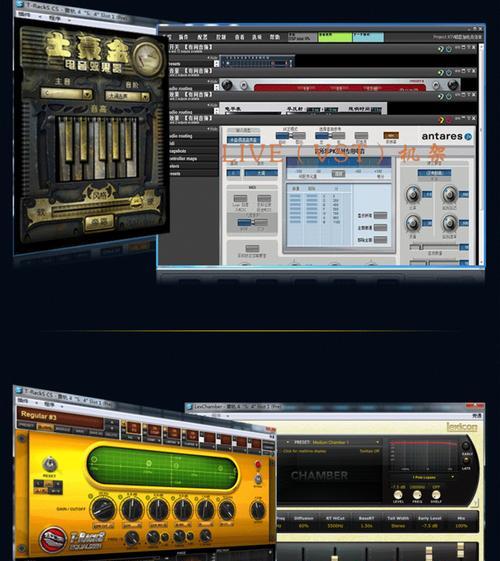
调整声卡声音大小只是改善声音体验的一部分。了解如何设置混响、均衡器以及压缩等音频处理效果,可以进一步优化声音输出。
如果你是一名音频制作人员或DJ,了解艾肯声卡的ASIO(音频流输入输出)驱动的设置对提升工作效率也非常有帮助。
通过本文的介绍,你已经掌握如何使用艾肯声卡调节声音大小的基本方法。无论是在日常使用还是在专业音频制作中,精细的声音控制都是确保音质与听感的重要环节。如果你有任何疑问或者需要进一步的帮助,请继续探索艾肯声卡的丰富功能,并参考相关专业资料。
版权声明:本文内容由互联网用户自发贡献,该文观点仅代表作者本人。本站仅提供信息存储空间服务,不拥有所有权,不承担相关法律责任。如发现本站有涉嫌抄袭侵权/违法违规的内容, 请发送邮件至 3561739510@qq.com 举报,一经查实,本站将立刻删除。